Objetivo: Actualización y mantenimiento del Formato Balance NIIF (SMV).
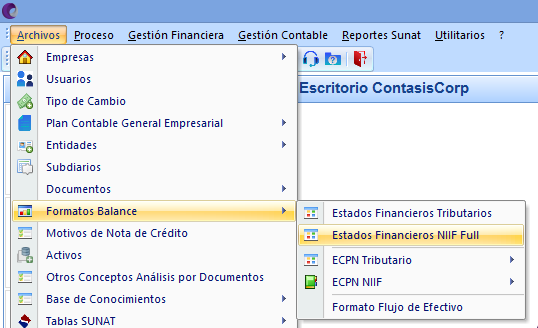
Detalla los rubros conformantes del Activo, Pasivo y Patrimonio en el Balance NIIF, el código está ante-puesto por la letra «A», “P” y «F».

Este formato está dividido en 3 Grandes Grupos: Balance Activo, Balance Pasivo, y Resultados por Función, cuya estructura interna difiere en ambos formatos:
| Campo / Opción | Descripción |
| Activo | Son los rubros conformantes del Activo en el Balance clasificado, su código está antepuesto por la letra A. |
| Pasivo | Son los rubros conformantes del Pasivo y Patrimonio en el Balance clasificado, su código está ante-puesto por la letra P. |
| Función | Son los rubros conformantes del Resultado de Ganancias y Pérdidas por Función, su código está ante-puesto por la letra F. |
| Código | El código está formado por 4 caracteres de los cuales ingresamos los tres últimos, ya que el sistema asigna automáticamente el primer carácter según la ubicación. Tres “000” significan cabecera de Grupo y “999” significa el pie de ese grupo, el sistema al momento de sacar el reporte realizará una totalización en este rubro. Dos “00” al final significan cabecera de Subgrupo y “99” al final significa el pie de ese subgrupo, el sistema al momento de sacar el reporte realizará una sub-totalización en este sub-grupo. |
| Descripción |
Descripción completa del rubro del Balance Clasificado. |
Nota:
• Los rubros conformantes del Resultado de Ganancias y Pérdidas por Función (Ingresos y cargas excepcionales) deberán tener codificado en Función la misma parte numérica y al momento de amarrar una cuenta a estos rubros en el Plan Contable se reemplazará la F por la R.
Ejemplo: Las ventas netas es definida en Función: F005, y al momento de asignarle a la cuenta 7011 un rubro del Balance Clasificado en el Plan de Cuenta se le asigna R005.
Botones de Ayuda:
| Botones | Descripción |
 |
Permite ingresar un nuevo rubro en el formato de balance tributario |
 |
Permite modificar la descripción del documento, y la formula (si tuviera una formula). |
 |
Permite eliminar un “rubro del EEFF – Formato de Balance Tributario” del archivo. Pero antes nos pedirá la conformidad de la eliminación, esto porque si se elimina se perdería datos ingresados en dicho documento. |
 |
Permite imprimir el archivo de “rubro del EEFF – Formato de Balance Tributario” en Excel, vista previa de impresión. Así como enviar a una tabla FOX e impresora matricial. |
| Permite salir de la venta de “EEFF – Formato de Balance Tributario”. |